¿Cómo muestro la elevación en un mapa de Google Earth?
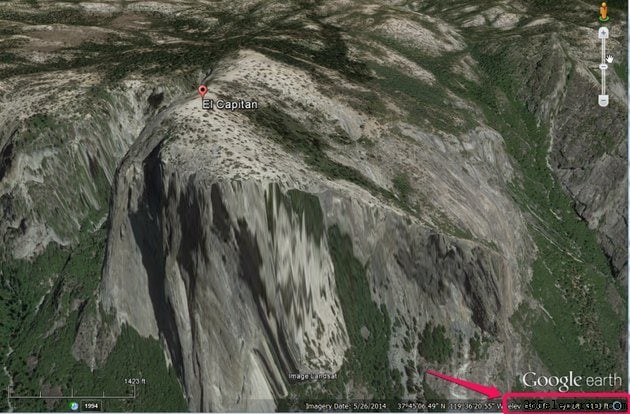
Google Earth 7.1.2 incluye un perfil de elevación que proporciona detalles de elevación en cualquier punto elegido a lo largo de una ruta que dibujes. Cree una ruta con la herramienta Earth's Path y luego muestre el perfil de elevación. Earth también muestra la elevación de la ubicación de su cursor en el mapa, en la esquina inferior derecha.
Paso 1
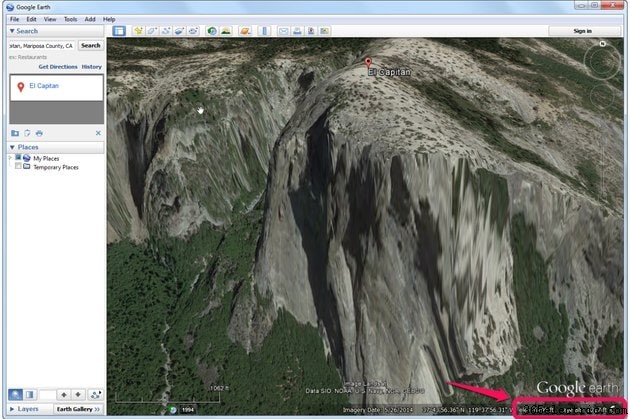
Abra Google Earth y navegue hasta la ubicación que desee, ya sea manualmente haciendo zoom o buscando una ubicación. Si buscó una ubicación, la elevación del punto específico se muestra en la parte inferior derecha de la ventana. El número "elev" indica la elevación del punto seleccionado; el número "ojo alt" es la altitud de su punto de vista. El número de "ojo alternativo" cambia si inclinas la vista.
Paso 2
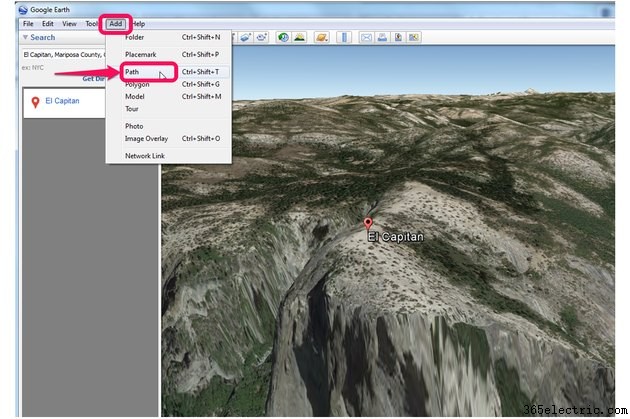
Cree una ruta para ver la elevación de los puntos a lo largo de una ruta en particular:haga clic en "Agregar" y luego en "Ruta" para abrir el cuadro de diálogo Nueva ruta.
Paso 3
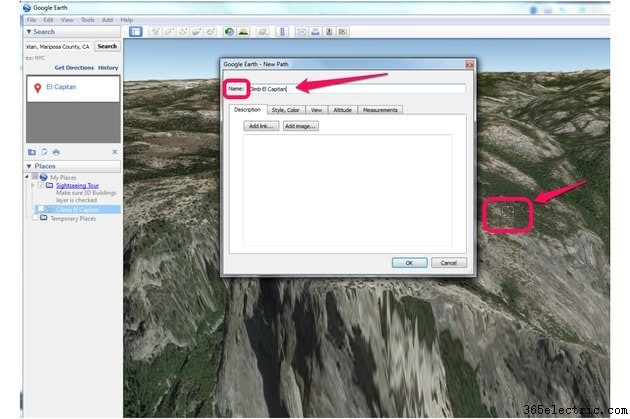
Ingrese un nombre para su ruta en el campo "Nombre:". El cursor se convierte en un cuadrado cuando se coloca sobre el mapa mientras el cuadro de diálogo Nueva ruta está abierto.
Paso 4
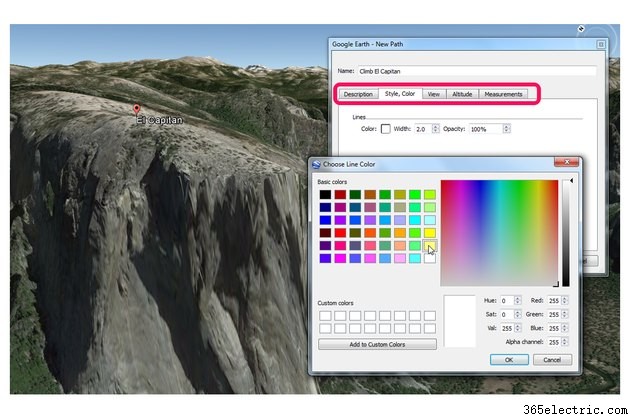
Personaliza la ruta. Haga clic en la pestaña "Estilo, color" para elegir un color o ancho de línea diferente. El color de línea predeterminado es blanco y el ancho predeterminado es 1,0 punto. En algunos terrenos, la línea del camino puede ser difícil de ver en el mapa, así que aumente el ancho y cambie el color para que el camino sea más visible cuando se dibuje. Haga clic en la pestaña "Descripción" para agregar una descripción de su ruta. Seleccione la pestaña "Ver" y luego haga clic en el menú desplegable junto a Fecha/Hora:para agregar una marca de tiempo o un lapso de tiempo a su ruta. Elija la altitud base para su ruta haciendo clic en la pestaña "Altitud" y haciendo las selecciones apropiadas. Haga clic en "Medidas" para cambiar las unidades. No haga clic en "Aceptar" en el cuadro de diálogo Nueva ruta todavía. Primero debes dibujar el camino.
Paso 5
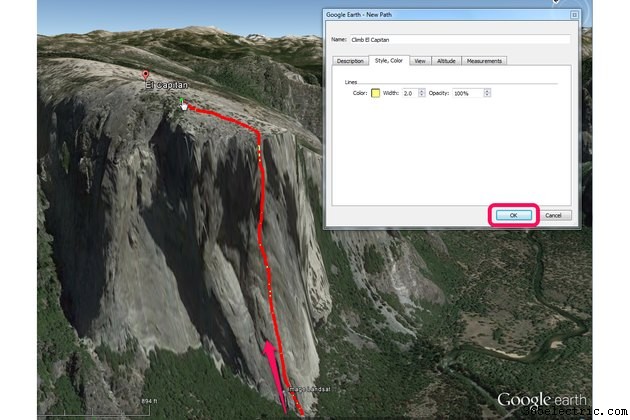
Dibuja el camino con el cursor. Es posible que deba arrastrar el cuadro de diálogo Nueva ruta fuera del camino o hacer zoom para obtener una mayor precisión al trazar su ruta. En lugar de arrastrar, también puede hacer clic en un lugar para agregar un punto, hacer clic en otro lugar para agregar otro punto y así sucesivamente, creando una ruta que sigue una serie de puntos. Suelte el botón del mouse cuando haya completado la ruta y haga clic en "Aceptar" para cerrar el cuadro de diálogo Nueva ruta y mostrar la ruta.
Paso 6
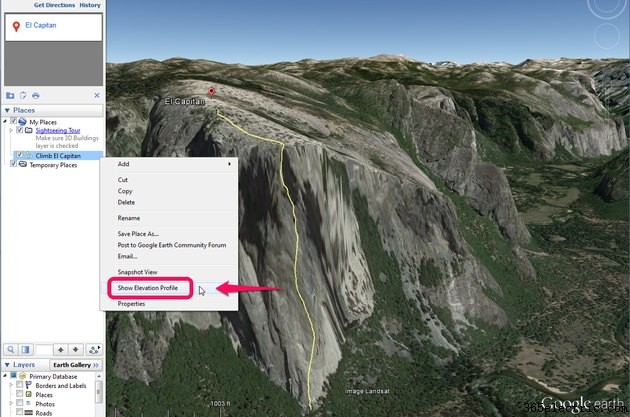
Abra el Perfil de elevación haciendo clic con el botón derecho en el nombre de su ruta en la barra lateral izquierda y seleccionando "Mostrar perfil de elevación" o haciendo clic en el menú "Editar" y seleccionando "Mostrar perfil de elevación".
Paso 7
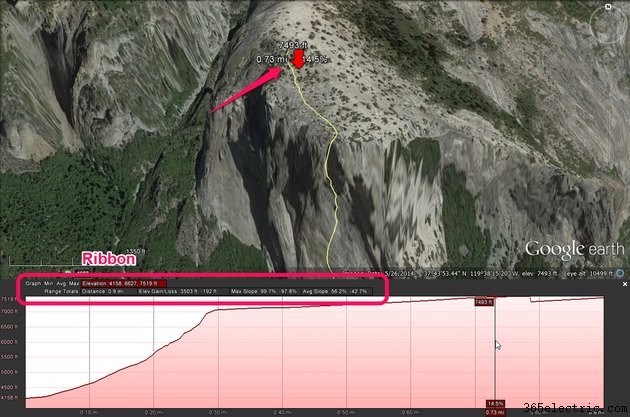
Vea los detalles de elevación de su ruta. El eje Y del gráfico muestra la elevación y el eje X refleja su distancia. Coloque el cursor en cualquier ubicación dentro del gráfico de perfil de elevación para ver los detalles de esa ubicación. Haga clic o arrastre el cursor por el gráfico para ver los detalles de cualquier punto de la ruta. A medida que su cursor se mueve a través del gráfico, los tres números cerca de la flecha roja en el mapa cambian para reflejar los detalles de la ubicación de su cursor en su ruta.
El número sobre la flecha roja informa la elevación en la ubicación seleccionada, la flecha izquierda la distancia recorrida en ese punto de la ruta y la flecha derecha la pendiente de la ruta en la ubicación seleccionada. Por ejemplo, en el punto del cursor en la imagen, la elevación es de 7493 pies, la distancia recorrida en ese punto de la ruta es de 0,73 millas y la pendiente o grado de la ruta es de 14,5 %.
La cinta sobre el gráfico informa datos adicionales, incluida la elevación mínima, promedio y máxima en el cuadro rojo a la izquierda, y debajo de eso, la distancia total, la ganancia o pérdida de elevación y la pendiente o pendiente máxima y promedio.
Paso 8
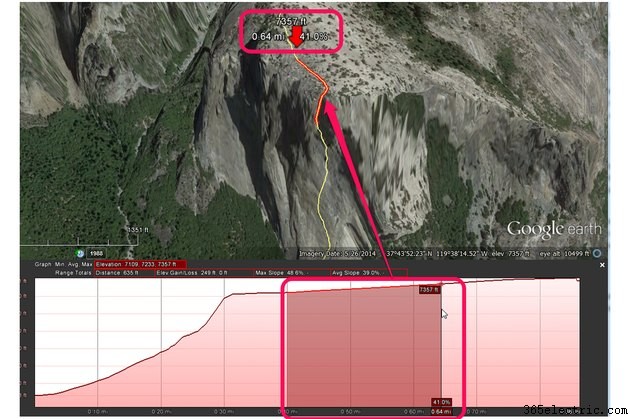
Analice una sección de su ruta arrastrando el cursor por una parte del perfil de elevación mientras mantiene presionado el botón izquierdo del mouse. Esto crea un área más oscura en el perfil de elevación y aísla esa sección en la ruta, que se muestra con un borde rojo. Se muestran los datos específicos de la sección seleccionada, tanto en la ruta como en el perfil:la flecha roja en el mapa se mueve al punto más alto seleccionado y la cinta muestra las métricas actualizadas.
Consejo
Las medidas predeterminadas utilizadas en Google Earth son pies y millas. Para usar medidas del sistema métrico, seleccione "Herramientas" y luego "Opciones...". Haga clic en la pestaña "Vista 3D" y elija su preferencia en "Unidades de medida".
Para las versiones de Google Earth anteriores a la 7, marque la casilla "Mostrar terreno" en el cuadro de diálogo Opciones de Google Earth; de lo contrario, su medida de elevación será "0".
Para inclinar la vista y, por lo tanto, cambiar su altitud de visualización, es decir, el valor de "ojo alt" que se muestra en la parte inferior de la ventana, presione el botón central del mouse y muévalo hacia arriba o hacia abajo. Para un mouse con una rueda de desplazamiento en lugar de un botón, presione la tecla "Shift" mientras mueve la rueda para cambiar la perspectiva.
- ·Cómo descargar un GPS a Google Earth
- ·Cómo utilizar su Garmin Al igual que Google Earth
- ·Cómo instalar Google Earth para mi iPhone
- ·Cómo obtener una vista de mapa en Google Earth
- ·Cómo medir la superficie en acres con Google Earth
- ·Cómo utilizar Google Earth para el diseño de paisajes
- ·Cómo eliminar el archivo de caché de Google Earth
- ·Cómo hacer mapas de contorno en Google Maps
